时间:2024-03-12 14:08:20 作者:永煌 来源:系统之家 1. 扫描二维码随时看资讯 2. 请使用手机浏览器访问: https://m.xitongzhijia.net/xtjc/20220320/242418.html 手机查看 评论 反馈
Win10无法访问局域网其它电脑怎么办?我们有时候在工作或学习中需要和其他人共享文件,但是有的小伙伴在共享的时候发现自己无法访问局域网其它电脑,那么遇到这种情况应该怎么办呢?下面就和小编一起来看看是如何解决的吧。
Win10无法访问局域网其它电脑的解决方法
1. window+R弹出“运行”框,输入regedit后确认。

2. 依次选择HKEY_LOCAL_MACHINE\SYSTEM\CurrentControlSet\Services\LanmanWorkstation\。

3. 再选择“Parameters”。

4. 新建一个项,然后将新创建的DWORD项重命名为“AllowInsecureGuestAuth”。

5. 同时将其值修改为“1”,点击“确定”完成设置操作。
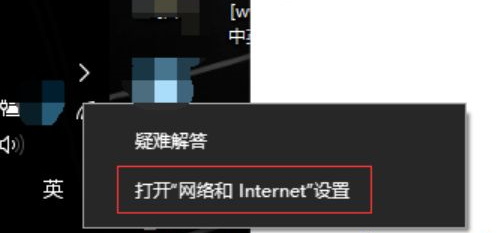
6. 此时点击“网络和internet设置”。
7. 再选择“网络共享中心”。
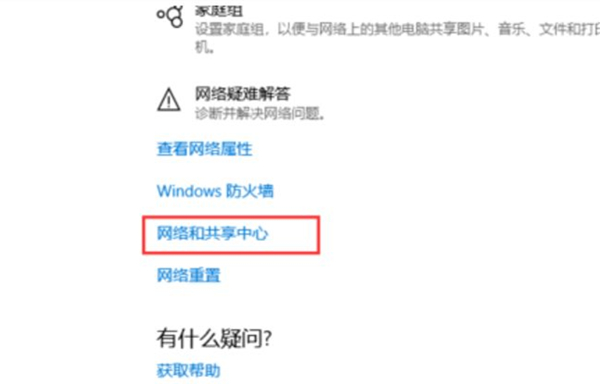
8. 然后选择“更改高级共享设置”。
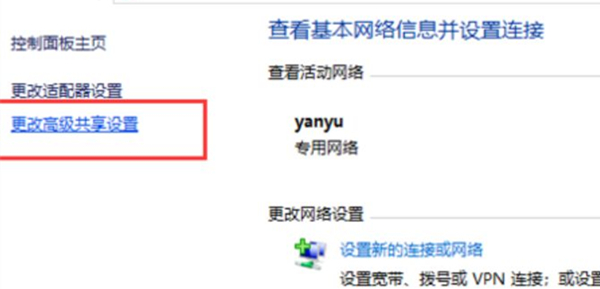
9. 将所有选择设置为“启用网络发现”,等再点击确认。

10. 最后查看“网络”,发现计算机已被识别。

以上就是系统之家小编为你带来的关于“Win10无法访问局域网其它电脑怎么办”的全部内容了,希望可以解决你的问题,感谢您的阅读,更多精彩内容请关注系统之家官网。
发表评论
共0条
评论就这些咯,让大家也知道你的独特见解
立即评论以上留言仅代表用户个人观点,不代表系统之家立场